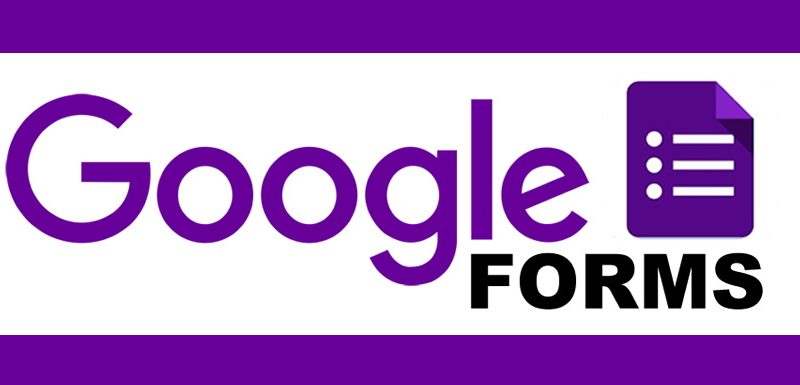Cara membatasi data di Google Maps


Beberapa waktu lalu ada klip dari acara Ellen dimana seorang milenial diundang ke atas panggung dan mencoba menggunakan peta tradisional dan buku telepon. Hasilnya lucu, dan meskipun menyenangkan untuk dilihat, tampaknya belum lama ini, rute adalah sumber navigasi yang paling penting. Tidak mengetahui cara menggunakannya dapat menyebabkan situasi yang serius.
Tapi sekarang, berkat munculnya perangkat lunak rekayasa modern seperti peta Google dan GPS, hal-hal seperti Peta Jalan telah menjadi kenangan yang jauh dan pudar. Tapi sementara Google Maps sangat bagus untuk menunjukkan arah ke hampir semua tempat di dunia, ada harga yang harus dibayar untuk itu. Seperti kebanyakan aplikasi Google, Google Maps gratis dan hadir dengan sebagian besar ponsel Android. Tetapi menjalankan dan menjalankan instruksi ini juga dapat menyedot baterai Anda seperti orang gila dan pengumpulan datanya legendaris.
Kecuali jika Anda menggunakan WIFI, yang biasanya tidak terjadi jika Anda sedang dalam perjalanan, Google dapat mengambil pengumpulan data yang dapat menjadi masalah bagi Anda apakah Anda menyadarinya atau tidak. Jika demikian, Anda mungkin menemukan langkah-langkah di bawah ini untuk membantu meminimalkan (jika tidak menghilangkan) masalah.
Google Maps, tidak seperti GPS, tidak menyimpan sebagian besar data di ponsel Anda. Ini karena informasi yang digunakan oleh peta Google terlalu besar untuk disimpan di sana, terutama jika Anda berkutat dengan ruang yang terbatas. Tetapi jika Anda tinggal di tempat dengan jaringan yang buruk, atau jika Anda tidak yakin bagaimana itu diterima, atau jika Anda hanya ingin menyimpan data, Anda dapat mengunduh peta Google untuk tempat-tempat tertentu yang ingin Anda kunjungi. Dengan cara ini, Anda dapat mengakses petunjuk arah ke tempat-tempat ini tanpa menggunakan data Anda.
1. Google Maps Offline
Untuk petunjuk arah offline, kunjungi Google Maps dan ketuk ditiga baris ditumpuk di atas satu sama laindi pojok kiri atas. Jika Anda menekannya, menu tarik-turun dengan beberapa opsi akan muncul. Anda akan dapat melihatpeta offlinedi menu tarik-turun. Biasanya opsi ketujuh (dan yang kedua hanya untuk Wi-Fi) di menu dan menggulir ke bawah jika tidak ditampilkan di layar.
Jika Anda memilih Peta Offline, sesuatu seperti menggunakan peta offline akan muncul, mulailah dengan mengunduh peta. Anda juga dapat mencari dan mendapatkan petunjuk arah dengan peta itu. kliktombol unduhtandai di bawah pilih petamu”Ini menunjukkan peta tempat Anda berada dengan persegi panjang melayang di atasnya. Anda dapat memperbesar atau memperkecil dari peta ini dan menavigasi dengan persegi panjang ini.
Ini juga menunjukkan ukuran peta yang ingin Anda unduh. Ukuran peta kota bisa 100 MB. Anda dapat memperkecil, menavigasi ke kota yang Anda inginkan dan kliktombol unduhuntuk mendapatkan versi offline kota. Ini akan membantu Anda meminimalkan data yang digunakan untuk Google Maps. Jika Anda baru mengenal kota dan selalu membutuhkan petunjuk arah, cukup unduh Google Maps versi offline untuk kota tersebut.
2. Wifi saja
Namun bukan itu saja, Google Maps juga memiliki fitur yang memungkinkan Anda memilih untuk menjalankan Google Maps hanya saat Anda terhubung ke Wi-Fi. Saat Anda mengaktifkan fitur ini, Google Maps hanya berfungsi dengan peta offline Anda atau saat menggunakan Wi-Fi.
Untuk mengaktifkan fitur ini, kliktiga baris ditumpuk di atas satu sama lainlagi dan di dropdown Anda lihathanya wifiJika ini tidak diaktifkan, hidupkan. Jika tidak tersedia di dropdown, navigasikan kePengaturandan periksalah“Hanya wifi”Pilihan. Biasanya disertai denganmengalihkan.
3. Nonaktifkan akses data tak terbatas
Opsi ketiga dan tertua dalam buku ini adalah menonaktifkan data seluler di pengaturan telepon. Buka perangkat Anda untuk melakukannyaPengaturan.Anda dapat membatasi penggunaan data di aplikasi ini dari data seluler atau notifikasi. klikAplikasi dan notifikasidan lihat semua aplikasi, ini menunjukkan daftar semua aplikasi yang terpasang di perangkat Anda. Buka Google Maps dan klik di atasnya. Di sini Anda akan dapat melihat izin, penyimpanan data, dan penggunaan di aplikasi, dll.
Pilihanmenggunakan data.JikaPenggunaan data tidak terbatasaktif, matikan Anda dapat mematikan data latar belakang untuk aplikasi tersebut guna menyimpan data yang berjalan di latar belakang. Anda juga dapat pergi kejaringan dan internetdan klikTeknologi Informasi, di sini Anda dapat mengaktifkan penghemat data atau membuka penggunaan data aplikasi dan menelusuri Google Maps. Di sini Anda juga dapat mematikan data latar belakang.